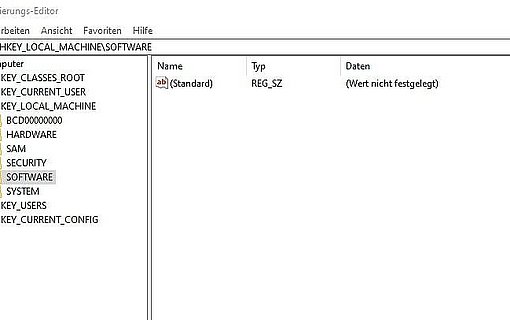Optimieren Sie die Windows-7- Auslagerungsdatei
Windows 7 lagert während des Betriebs alle Daten, die nicht
mehr in den Arbeitsspeicher passen, zeitweise auf die Festplatte
aus.
Veröffentlicht am
|
Zuletzt aktualisiert am
Normalerweise werden Größe und Speicherort dieser Auslagerungsdatei automatisch verwaltet, doch durch eine geschickte Anpassung holen Sie noch mehr Leistung raus – speziell, wenn Sie in Ihrem PC mehr als eine Festplatte eingebaut haben.
- Öffnen Sie das Fenster mit den Systemeigenschaften. Dazu tippen Sie am besten die Tastenkombination Windows-Taste + Pause ein. Klicken Sie im nächsten Fenster links auf "Erweiterte Systemeinstellungen".
- Klicken Sie im nächsten Fenster im Bereich "Leistung" auf die Schaltfläche "Einstellungen".
- Wechseln Sie im nächsten Fenster zur Registerkarte "Erweitert" und klicken Sie dort im Bereich "Virtueller Arbeitsspeicher" auf "Ändern".
- Deaktivieren Sie anschließend die Option "Auslagerungsdateigröße für alle Laufwerke automatisch verwalten".
- Markieren Sie Ihr Festplattenlaufwerk C: in der Liste und aktivieren Sie die Option "Benutzerdefinierte Größe". Mein Tipp: Sofern Sie eine zweite Festplatte eingebaut haben, wählen Sie nicht das Systemlaufwerk C:, sondern ein Laufwerk auf der zweiten Festplatte aus. So kann Ihr PC gleichzeitig und mit doppelter Geschwindigkeit auf Systemplatte und Auslagerungsdatei zugreifen.
- Tragen Sie in die Felder "Anfangsgröße" und "Maximale Größe" den gleichen Wert für die Größe der Auslagerungsdatei ein. Am besten orientieren Sie sich dabei an der Empfehlung im unteren Teil des Fensters. Klicken Sie abschließend auf "Festlegen".
- Markieren Sie nacheinander – falls vorhanden – alle verbliebenen Laufwerke in der Liste, aktivieren Sie die Option "Keine Auslagerungsdatei" und klicken Sie auf "Festlegen".
- Schließen Sie das Fenster danach per Klick auf "OK" und das nächste Fenster ebenfalls mit "OK". Starten Sie den PC neu, um die Änderungen wirksam werden zu lassen.